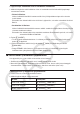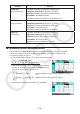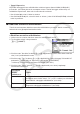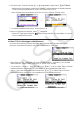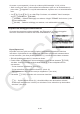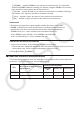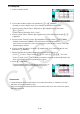User Manual
Table Of Contents
- Sisältö
- Tutustuminen — Aloita tästä!
- Luku 1 Perustoiminta
- Luku 2 Manuaaliset laskutoimitukset
- 1. Peruslaskutoimitukset
- 2. Erikoisfunktiot
- 3. Kulmatilan ja näyttömuodon määrittäminen
- 4. Funktiolaskutoimitukset
- 5. Numeeriset laskutoimitukset
- 6. Kompleksilukulaskutoimitukset
- 7. Kokonaislukujen binääri-, oktaali-, desimaali- ja heksadesimaalilaskutoimitukset
- 8. Matriisilaskutoimitukset
- 9. Vektorilaskutoimitukset
- 10. Yksikkömuunnoslaskutoimitukset
- Luku 3 Listatoiminto
- Luku 4 Yhtälölaskutoimitukset
- Luku 5 Kuvaajat
- 1. Kuvaajaesimerkkejä
- 2. Kuvaajanäytön näkymän määrittäminen
- 3. Kuvaajan piirtäminen
- 4. Kuvaajanäytön sisällön tallentaminen ja palauttaminen
- 5. Kahden kuvaajan piirtäminen samaan näyttöön
- 6. Kuvaajien piirtäminen manuaalisesti
- 7. Taulukoiden käyttäminen
- 8. Kuvaajan muokkaaminen
- 9. Kuvaajien dynaaminen piirtäminen
- 10. Rekursiokaavan kuvaajien piirtäminen
- 11. Kartioleikkausten piirtäminen
- 12. Pisteiden, viivojen ja tekstin piirtäminen kuvaajanäyttöön (Sketch)
- 13. Funktioanalyysi
- Luku 6 Tilastolliset kuvaajat ja laskutoimitukset
- 1. Ennen tilastollisten laskutoimitusten suorittamista
- 2. Yhden muuttujan tilastotietojen laskeminen ja niiden kuvaajat
- 3. Kahden muuttujan tilastotietojen laskeminen ja niiden kuvaajat (käyrän sovitus)
- 4. Tilastolaskutoimitusten suorittaminen
- 5. Testit
- 6. Luottamusväli
- 7. Jakauma
- 8. Testien syöte- ja tulostermit, luottamusväli ja jakauma
- 9. Tilastolliset kaavat
- Luku 7 Talouslaskutoimitukset
- Luku 8 Ohjelmointi
- Luku 9 Taulukkolaskenta
- Luku 10 eActivity
- Luku 11 Muistinhallinta
- Luku 12 Järjestelmänhallinta
- Luku 13 Tietoliikenne
- Luku 14 Geometria
- Luku 15 Picture Plot -toiminto
- Luku 16 3D-kuvaajatoiminto
- Luku 17 Python (vain fx-CG50, fx-CG50 AU)
- Luku 18 Jakauma (vain fx-CG50, fx-CG50 AU)
- Liite
- Koemoodit
- E-CON4 Application (English)
- 1. E-CON4 Mode Overview
- 2. Sampling Screen
- 3. Auto Sensor Detection (CLAB Only)
- 4. Selecting a Sensor
- 5. Configuring the Sampling Setup
- 6. Performing Auto Sensor Calibration and Zero Adjustment
- 7. Using a Custom Probe
- 8. Using Setup Memory
- 9. Starting a Sampling Operation
- 10. Using Sample Data Memory
- 11. Using the Graph Analysis Tools to Graph Data
- 12. Graph Analysis Tool Graph Screen Operations
- 13. Calling E-CON4 Functions from an eActivity
9-26
u Toimenpide
1. Valitse solualue B3:C4.
2. Voit tuoda Condition-näytön esiin painamalla 6(g)5(CONDIT).
• Condition1 tulee näkyviin ensin, joten määritä ensimmäinen ehto ensin.
3. Siirrä korostus kohtaan ”Expre” (Expression) c-näppäimellä ja paina sitten
6(g)1(C<).
• Aluksi Expre-rivillä näkyy ”Cell < Value”.
4. Siirrä korostus ”Value”-kohtaan c-näppäimellä ja lisää sitten 0 painamalla aw
-näppäimiä.
5. Siirrä korostus ”Format”-kohtaan c-näppäimellä ja paina sitten 1(SETFORM).
• Määritä avautuvassa FORMAT-valintaruudussa seuraavat asetukset:
Character Color (Merkkien väri): Red, Area Color (Alueen väri): Yellow, Paint Style
(Maalaustyyli): Normal.
6. Siirrä korostus ”Condition1”-kohtaan f-näppäimellä ja tuo sitten Condition2 esiin
painamalla 2(COND2).
7. Määritä Condition2-asetukset toistamalla edellä kuvatut vaiheet 3–5.
• Syötä 1(≤C≤) ”Expre”-riville, aw ”V1”-riville ja baaw ”V2”-riville.
• Paina ”Format”-rivillä 1(SETFORM) ja määritä seuraavat asetukset: Merkkien väri:
Blue, Alueen väri: Magenta, Maalaustyyli: Lighter.
8 Paina J-näppäintä.
• Tämä palauttaa näytön toimenpiteen vaiheeseen 1 ja
käyttää kuhunkin soluun määrittämääsi muotoilua.
Huomautus
• Laskutoimitusten tulosten laskeminen voi kestää jonkin aikaa, jos valittuna on useita
ehdollista muotoilua sisältäviä soluja.
• Solujen muokkaus ja uudelleenlaskenta voi kestää jonkin aikaa, kun soluissa on paljon
ehdollista muotoilua.